怎样利用excel的average函数求平均值?
发布时间:2016-12-23 来源:查字典编辑
摘要:excel的功能非常强大,它内嵌了很多函数,这些函数可以很好的帮助我们操作数据,下面介绍一下怎样利用excel的average函数求平均值。...
excel的功能非常强大,它内嵌了很多函数,这些函数可以很好的帮助我们操作数据,下面介绍一下怎样利用excel的average函数求平均值。
方法/步骤
1、下面是一个单元表,我们需要计算上面各位同学的平均成绩。
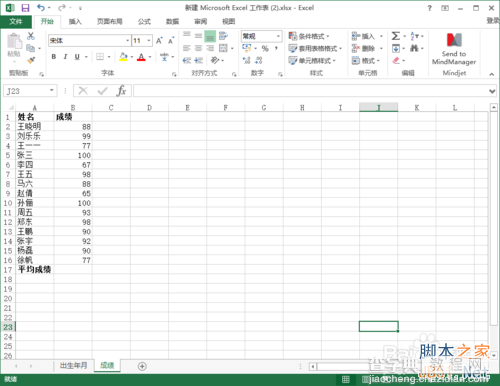
2、光标要放在显示计算结果的单元格中。
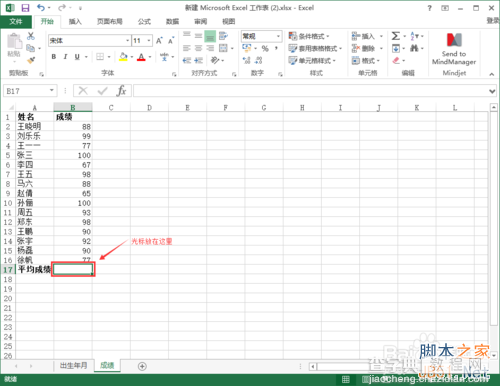
3、在表格上方的编辑框前面找到“fx”(插入函数的意思)。
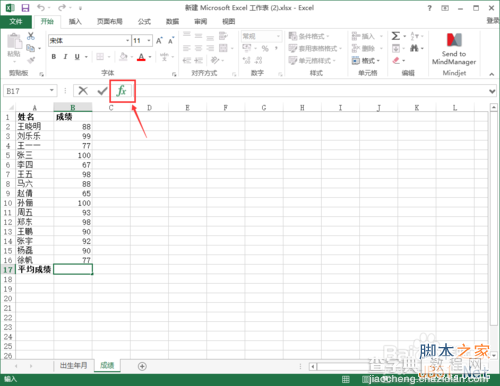
4、单击“fx”,弹出对话框,选择“average”(平均值函数),点击“确定”按钮。
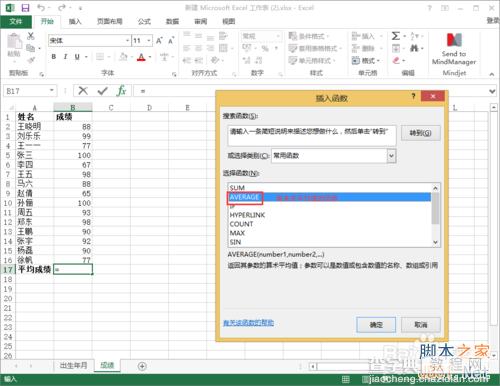
5、在新弹出的对话框中选择要求平均值的单元格范围,如图。
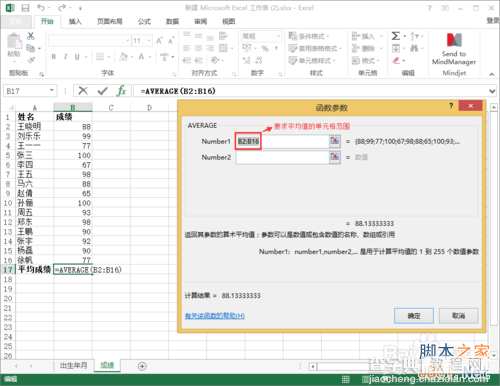
6、点击“确定”按钮,操作完成。
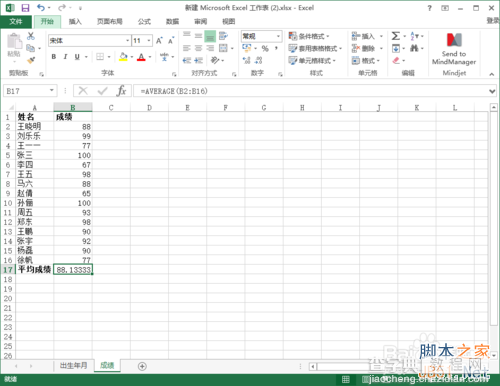
注意事项
如果操作熟练的话,也可以做直接在单元格中输入公式:=average(B2:B16)
以上就是怎样利用excel的average函数求平均值方法介绍,希望能对大家有所帮助!


